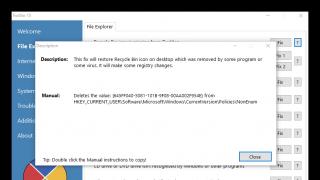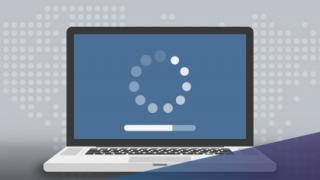Tokom rada operativnog sistema, instalacije i uklanjanja raznih softvera, na računaru se generišu različite greške. Ne postoji program koji bi riješio sve probleme koji se pojave, ali ako koristite nekoliko njih, možete normalizirati, optimizirati i ubrzati svoj PC. U ovom članku ćemo pogledati listu predstavnika dizajniranih da pronađu i poprave greške na vašem računalu.
Već naziv programa FixWin 10 sugerira da je pogodan samo za vlasnike operativnog sistema Windows 10. Glavni zadatak ovog softvera je ispravljanje raznih grešaka vezanih za rad interneta, "dirigent", razne povezane uređaje i Microsoft Store. Korisnik samo treba da pronađe svoj problem na listi i klikne na dugme "popravi". Nakon ponovnog pokretanja računara, problem bi trebao biti riješen.

Programeri daju opise za svaki popravak i objašnjavaju kako rade. Jedini nedostatak je nedostatak ruskog jezika interfejsa, tako da neke stavke mogu biti teško razumljive za neiskusne korisnike. U našoj recenziji na linku ispod naći ćete prijevod alata ako se odlučite za ovaj uslužni program. FixWin 10 ne zahtijeva predinstalaciju, ne učitava sistem i dostupan je za besplatno preuzimanje.
System Mechanic
System Mechanic vam omogućava da optimizujete svoj računar uklanjanjem svih nepotrebnih datoteka i čišćenjem operativnog sistema. Program sadrži dvije vrste potpunih skeniranja koje provjeravaju cijeli OS, kao i zasebne alate za provjeru pretraživača i registra. Osim toga, postoji funkcija za potpuno uklanjanje programa zajedno sa preostalim datotekama.

Postoji nekoliko verzija System Mechanic-a, svaka od njih se distribuira po različitoj cijeni, odnosno, alati u njima su također različiti. Na primjer, besplatna verzija nema ugrađeni antivirus i programeri vas pozivaju da ažurirate verziju ili da je kupite zasebno radi potpune sigurnosti računala.
Victoria
Ako trebate izvršiti potpunu analizu i ispravljanje grešaka na tvrdom disku, onda ne možete bez dodatnog softvera. Victoria softver je idealan za ovaj zadatak. Njegova funkcionalnost uključuje: osnovnu analizu uređaja, podatke o pogonu S.M.A.R.T, provjeru čitanja i potpuno brisanje informacija.

Nažalost, Victoria nema ruski jezik interfejsa i sama je složena, što može izazvati brojne poteškoće neiskusnim korisnicima. Program se distribuira besplatno i dostupan za preuzimanje na zvaničnom sajtu, ali je njegova podrška prestala 2008. godine, tako da nije kompatibilan sa novim 64-bitnim operativnim sistemima.
Advanced System Care
Ako nakon nekog vremena sistem počne da radi sporije, to znači da su se u registru pojavili nepotrebni unosi, nakupili su se privremeni fajlovi ili se pokreću nepotrebne aplikacije. Advanced SystemCare će pomoći u ispravljanju situacije. Ona će skenirati, pronaći sve prisutne probleme i popraviti ih.

Funkcionalnost programa uključuje: traženje grešaka u registru, junk fajlova, rešavanje problema sa internetom i privatnošću, i analizu sistema na malver. Kada se skeniranje završi, korisnik će biti obaviješten o svim problemima i oni će se pojaviti u sažetku. Sledeće će biti ispravljene.
MemTest86+
Tokom rada RAM-a mogu se pojaviti različiti problemi u njemu, ponekad su greške toliko kritične da pokretanje operativnog sistema postaje nemoguće. Softver MemTest86+ će vam pomoći da ih riješite. Predstavljen je u obliku distribucije za pokretanje koja se može snimiti na bilo koji medij minimalne veličine.

MemTest86+ se pokreće automatski i odmah pokreće proces testiranja RAM-a. RAM se analizira na sposobnost obrade blokova informacija različitih veličina. Što je veća ugrađena memorija, testiranje će trajati duže. Osim toga, početni prozor prikazuje informacije o procesoru, veličini keša, brzini keša, modelu čipseta i vrsti RAM-a.
Vit Registry Fix
Kao što je ranije spomenuto, dok operativni sistem radi, njegov registar postaje začepljen pogrešnim postavkama i vezama, što dovodi do smanjenja brzine računala. Za analizu i čišćenje registra preporučujemo Vit Registry Fix. Funkcionalnost ovog programa je fokusirana na to, ali postoje i dodatni alati.

Glavna funkcija Vit Registry Fixa je uklanjanje nepotrebnih i praznih veza registra. Prvo se vrši dubinsko skeniranje, a zatim čišćenje. Osim toga, postoji alat za optimizaciju koji smanjuje veličinu registra, što će sistem učiniti stabilnijim. Želio bih napomenuti dodatne mogućnosti. Vit Registry Fix vam omogućava pravljenje rezervnih kopija, vraćanje, čišćenje diska i deinstaliranje aplikacija
jv16 PowerTools
jv16 PowerTools je skup različitih uslužnih programa za optimizaciju rada operativnog sistema. Omogućava vam da konfigurirate postavke automatskog pokretanja i ubrzate pokretanje OS-a što je više moguće, očistite i ispravite pronađene greške. Osim toga, postoje različiti alati za rad sa registrom i datotekama.

Ako ste zabrinuti za svoju sigurnost i privatnost, koristite Windows AntiSpy i Images. Anti-Image Spy će ukloniti sve privatne informacije sa fotografija, uključujući lokaciju u trenutku snimanja i podatke o kameri. Zauzvrat, Windows AntiSpy vam omogućava da onemogućite slanje nekih informacija na Microsoft servere.
Error Repair
Ako tražite jednostavan softver za skeniranje vašeg sistema u potrazi za greškama i sigurnosnim prijetnjama, onda je popravak grešaka idealan. Ne postoje dodatni alati ili funkcije, samo ono što je potrebno. Program skenira, prikazuje pronađene probleme, a korisnik odlučuje šta će tretirati, ignorisati ili izbrisati.

Error Repair skenira registar, provjerava aplikacije, traži sigurnosne prijetnje i omogućava vam da kreirate sigurnosnu kopiju sistema. Nažalost, ovaj program trenutno nije podržan od strane programera i nema ruski jezik, što može uzrokovati poteškoće nekim korisnicima.
Rising PC Doctor
Poslednji na našoj listi je Rising PC Doctor. Ovaj predstavnik je dizajniran da u potpunosti zaštiti i optimizuje operativni sistem. Ima alate za sprječavanje trojanskih konja i drugih zlonamjernih datoteka da uđu u vaš računar.

Osim toga, ovaj program popravlja različite ranjivosti i greške, omogućava vam upravljanje pokrenutim procesima i dodacima. Ako trebate ukloniti privatne podatke iz pretraživača, Rising PC Doctor će izvršiti ovu radnju samo jednim klikom. Softver savršeno radi svoj posao, ali postoji jedan vrlo značajan nedostatak - PC Doctor se ne distribuira ni u jednoj zemlji osim u Kini.
Danas smo pregledali listu softvera koji vam omogućava da ispravite greške i optimizujete sistem na različite načine. Svaki predstavnik je jedinstven i njegova funkcionalnost je usmjerena na određenu radnju, tako da se korisnik mora odlučiti za konkretan problem i za njegovo rješavanje odabrati određeni softver ili preuzeti više programa odjednom.
Ovaj program sadrži čitav skup alata za otklanjanje grešaka u operativnom sistemu Windows 10. Veoma je jednostavan za korišćenje i sve će raditi automatski. Korisnik mora kliknuti samo nekoliko puta. Može popraviti registar, ponovo pokrenuti procese, izbrisati privremene i nepotrebne datoteke. Aplikacija će provjeriti sistemske usluge, kao i mrežnu vezu. Uklonite uzroke ako se pronađu problemi.
Nije potrebna instalacija, samo preuzmite sa službene web stranice i pokrenite. Nema potrebe da plaćate za preuzimanje. Dostupna samo engleska verzija. Sjećamo se da prije rada sa registrom uvijek napravimo tačku vraćanja.
Kaspersky Cleaner
Aplikacija će pomoći u čišćenju vašeg računala od zlonamjernog softvera i posljedica njihovog rada. Možete vjerovati Kaspersky Cleaneru da obavi kompletan, sveobuhvatan posao na vašem operativnom sistemu. Pokreni proces pritiskom na jedan taster. Ili odaberite određeni zadatak sa liste. 
Windows alati za popravku
Nedostatak ruske verzije programa neće otežati rad i pronalaženje potrebnih alata. Vrši kvalitetnu dijagnostiku sistema. Također popravlja pronađene probleme. Indikator u boji i digitalni indikator će vas obavijestiti o opasnosti ako temperatura procesora poraste iznad normalne. 
Kerish Doctor
Ako je vaš računar spor, možete koristiti ovaj program. Čak će i neiskusan korisnik moći uz njegovu pomoć održavati funkcionalnost sistema. Oslobađa prostor od nepotrebnog smeća. Ažurirano redovno, ovo se događa samostalno, s ciljem maksimiziranja i pojednostavljenja rada sa Kerish Doctorom. Takođe može ažurirati druge programe instalirane na računaru. 
Microsoft Fix It
Eliminiše sve vrste stranih resursa koji utiču na optimalan rad sistema. Da tako kažem, tableta za greške u Windows-u. Kontroliše sve procese, kao i opremu. Naravno, mogućnosti programa nisu neograničene, ali može riješiti većinu problema. Nema poteškoća u radu, uslužni potpuno automatizovan. Dostupno za Windows 7/8 operativne sisteme. Rusku verziju možete preuzeti besplatno. 
Popravljač ekstenzija datoteka i Ultra Virus Killer
Oba programa je izmislila i razvila ista osoba. U prvom, činilo se da privlači ljude svojim mogućnostima, kao i pristupačnošću. Ona potpuno besplatno, ali ne ispunjava mogućnosti drugog uslužnog programa; naravno da ćete ga morati platiti. File Extension Fixer može popraviti Windows datoteke i registar, pokrenuti oporavak sistema i naravno ima mogućnost preuzimanja Ultra Virus Killera. 
Sadrži više od 30 stavki sa različitim sistemskim ispravkama grešaka. 
Rješavanje problema Windows
Da biste riješili probleme u Windows sistemu, nije potrebno koristiti programe trećih strana za popravljanje registra i čišćenje otpada. Možete pokrenuti standardni uslužni program koji će obavljati iste funkcije. Postoji takav asistent kontrolne ploče, odaberite male ikone i potražite stavku “ Rješavanje problema" Zatim idite na "Sve kategorije" i označite kućice, odaberite šta treba testirati. 
Anvisoft PC PLUS
Imate li često problema s pokretanjem igrica? Nakon instalacije, kliknemo na prečicu, ali rezultat je nula ili se prikazuje greška koja pokazuje da datoteka nedostaje? Anvisoft PC PLUS program ima mogućnost provjera nedostajeDLL datoteke. I u većini slučajeva pomoći će pri pokretanju igara. Postoji i niz drugih mogućnosti. Popravlja greške prečica i probleme sa registrom. 
Popravi sve u jednom
U programu je programer svu svoju pažnju usmjerio na rad s Internetom. Sa popravkom sve u jednom možete popraviti host fajl, koji se često mijenja zlonamjernim softverom, onemogućuje i povezuje mrežne kartice i mnoge druge korisne stvari. 
Antivirusni uslužni program AVZ
Program vam omogućava da zaštitite svoj računar od trojanaca i drugih virusa. Pomaže vam da pronađete i izbrišete zaražene datoteke. Postoji funkcija za ispravljanje problema sa internet vezom, ona će kreirati ispravnu asocijaciju datoteka. Ispravlja rad dirigenta. Vrlo koristan, besplatan alat. 
Greške u sistemu su moguće dvije vrste: hardverske i softverske.
Kvarovi hardvera manifestiraju se na sljedeći način:
- Računar se zamrzava i usporava,
- neočekivana ponovno pokretanje,
- puna i video ili netačna reprodukcija,
- nestabilan rad hardverskih komponenti,
- pregrijavanje glavnih dijelova (na primjer: procesor ili tvrdi disk).
Greške softvera i aplikacija manifestiraju se u sljedećem:
- pojava i nemogućnost normalnog učitavanja operativnog sistema (OS) – Screen.1,

- dugo otvaranje sistemskih i aplikativnih aplikacija uz „zamrzavanje“ procesa,
- poruke o greškama o sistemu i aplikacijama, registru, nedostatak biblioteka aplikacija - Screenshot 2, 3, 4,
- iskačući dijaloški okviri o kvarovima hardverskih komponenti i greškama drajvera,
- nemogućnost čitanja ili pisanja informacija na prenosivim medijima,
- nestanak znaka Start, jezičke trake,
- problem sa prikazom trake zadataka,
- nemogućnost učitavanja konzolnih aplikacija (na primjer: upravitelj zadataka),
- mijenjanje prikaza ikona i prečica,



Uzroci problema sa Windowsom:
- virusi i zlonamjerni softver;
- neispravna konfiguracija sistema;
- pogrešna instalacija i deinstalacija aplikacija;
- instalacija softvera preuzetog iz sumnjivih izvora;
- nekompatibilnost dodatno instaliranih uslužnih programa s radom OS-a;
- nedostatak hardverskih resursa za istovremeno pokretanje OS-a i nekoliko aplikacija (na primjer: ako nema dovoljno RAM-a);
- greške u registru;
- veliki broj programa postavljenih u Startup (vidi);
- neispravno instalirani drajveri ili njihov nedostatak;
- ostaci deinstaliranih programa, privremeni fajlovi, neispravne prečice koje začepljuju memoriju.
Microsoft programeri su predvidjeli pojavu kvarova u Windowsu i uključili uslužne programe u OS pakete za dijagnosticiranje i eliminaciju grešaka.
Provjerite svoj tvrdi disk i riješite probleme sa chkdsk
Utility utility chkdsk pokreće se iz Windows komandne linije. Dizajniran je za oporavak oštećenih sektora tvrdog diska i ispravljanje grešaka u sistemu datoteka.
Da biste koristili chkdsk, morate pokrenuti konzolu komandne linije sa administratorskim pravima.
Komandnu konzolu možete otvoriti na jedan od sljedećih načina:
Nakon učitavanja komandne konzole, upišite sljedeće u redak:
chkdsk drive_letter: scan_parameters, gdje:
Slovo pogona je naziv disk jedinice iza kojeg slijedi dvotočka (C:).
opcije:
- /F – provjera sa automatskom korekcijom greške;
- /V – provjeri sa informacijama o putanjama i imenima datoteka na disku;
- /R – otkrivanje loših sektora i njihovo obnavljanje;
- /X – uz kombinovanu upotrebu /F parametra, volumen se isključuje prije skeniranja.
Na ekranu. Slika 5 prikazuje primjer korištenja konzolnog uslužnog programa chkdsk sa parametrima /F i /R na disku C: (otkriveni problemi se automatski ispravljaju).
Kao što se može vidjeti na slici 5, komanda se ne može izvršiti dok je logički disk C: u upotrebi od strane sistema i provjera se nudi nakon ponovnog pokretanja (tip Y (Da) ili N (Ne)).

Ako kucate chkdsk komanda bez argumenata(parametri), uslužni program će raditi u načinu čitanja i prikazati sve informacije o provjerenim podacima, otkrivenim greškama i lošim sektorima (Ekran 6).

Provjera logičkih pogona kroz Explorer
Da biste provjerili i ispravili greške na logičkim diskovima, možete koristiti dodatak za upravljanje računalom (odjeljak Upravljanje diskovima) i slijedite upute prema snimcima ekrana 7 - 10 ispod.
Da biste pokrenuli dodatak u Windowsu, verzija 7, izaberite Upravljanje računarom, kao što je prikazano na snimku ekrana 7.
Da biste pokrenuli dodatak u Windowsu, verzije 8 i 10, pritisnite + X i odaberite Upravljanje diskom, kao što je prikazano na snimku ekrana. 8.
Snimci ekrana 9.10 pokazuju izbor akcija za proveru grešaka na logičkom disku C:/ u konzoli za upravljanje računarom za Windows7.
Za Windows 8 i 10, proces verifikacije je sličan, sa manjim razlikama u dizajnu konzole i izlazu poruke.





Rešavanje problema sa Windowsom pomoću kontrolne table
Alat „Kontrolna tabla“ (u daljem tekstu CP), kao što je „Rešavanje problema“, pomoći će vam da automatski dijagnostikujete i eliminišete uobičajene greške.
Koristeći ugrađene uslužne programe snap-in-a, moguće je poboljšati performanse i, kao i ispraviti sljedeće kvarove:
- mrežne veze i rad pretraživača;
- reprodukcija zvuka;
- povezana i interna oprema;
- ishrana;
- u pružanju zaštite od zlonamjernih aplikacija itd.



Dodatni programi za ispravljanje Windows grešaka
Da bi automatski ispravili uobičajene greške u Windowsu, programeri aplikacija korisnicima nude sveobuhvatna softverska rješenja za čišćenje, optimizaciju i poboljšanje performansi osobnih računala.
FixWin 10
Aplikacija se distribuira besplatno, ne zahtijeva instalaciju na vaš hard disk i pokreće se putem izvršne datoteke (FixWin 10.exe). Interfejs je engleski.
FixWin10 je razvijen za verziju 10 Microsoft OS-a, ali je uslužni program pogodan i za druge verzije Windows-a (7 i 8, a za 10. popravke su stavljene u poseban odjeljak).
FixWin pomaže u rješavanju glavnih problema:
- u Windows prodavnici,
- dok otvarate Start meni i Office dokumente,
- sa panelom "Opcije",
- prilikom preuzimanja ažuriranja u Windows centru itd.
Svi popravci su grupirani u glavne odjeljke:
- File Explorer (explorer);
- Internet i povezanost (Internet i veze);
- Windows10 (za novu verziju);
- SystemTools (sistemski uslužni programi);
- Alati za rješavanje problema (za pojedinačne uređaje i softver);
- Dodatni popravci (dodatni alati).
- Prilikom pokretanja, korisniku se traži (Ekran 14):
- provjeriti sistemske podatke,
- ponovo registrirati Windows 10 aplikacije trgovine,
- kreirajte tačku vraćanja (pogledajte),
- popravite oštećene OS komponente koristeći DISM (.exe).
Svaki popravak se može pokrenuti ne samo automatski, već i ručno.
Za ovo:
- kliknite na upitnik pored FIX,
- dobiti opis radnji i komandi za ručnu korekciju (Ekran 15).


Anvisoft PC PLUS
Anvisoft PC-PLUS je besplatan program sa engleskim interfejsom. Možete ga preuzeti sa službene web stranice na ovoj adresi.
Anvisoft PC-PLUS funkcionalnost vam omogućava da popravite sljedeće:
- greške u aplikacijama i bibliotekama aplikacija (*.dll);
- sistemske greške;
- kvarovi mrežne veze;
- problemi u popularnim igrama;
- Nepravilan prikaz ikona i prečica na radnoj površini.
Rad sa Anvisoft PC-PLUS (Ekran 16-18):
- Pokrenite izvršnu datoteku (PCPlus.exe);
- U glavnom meniju izaberite deo koji opisuje problem (Ekran 16), i to:
- pogrešne oznake,
- Neuspjeh internetske veze,
- sistemske i softverske greške,
- provjeravanje problema s pokretanjem aplikacija za igre;
- Pronađite određenu grešku na desnoj strani interfejsa sledećeg prozora (Ekran 17);
- Kliknite na dugme Popravi odmah, imajući na umu da je za neke popravke potrebna internetska veza;
- Sačekajte da se greške automatski isprave (Ekran 18).



NetAdapter Repair All In
Ovo je besplatni program sa sučeljem na engleskom jeziku koji ne zahtijeva instalaciju na vaš tvrdi disk.
NetAdapter Repair All InOne je dizajniran za rješavanje problema s mrežom.
Aplikacija vam omogućava pregled svih mrežnih postavki i skeniranje dostupnosti IP-a i DNS-a (ping).
Opcije korekcije i prilagođavanja:
- DHCP usluge;
- HOSTS fajl;
- TCP/IP protokol;
- Windows mrežne usluge;
- mrežni adapteri;
- DNS adrese;
- tablice usmjeravanja;
- NetBIOS protokol;
- kriptografija i privatnost na mreži (resetovanje parametara Internet sigurnosti) itd.
Uslužni program se pokreće sa administratorskim pravima – Screen.19.
Greške se ne ispravljaju automatski. Iskusni korisnici se ohrabruju da odaberu šta žele da rade.
Ako kliknete na dugme Napredni popravak, postavke su:
- WinSock/TCP/IP,
- Proxy,
- Windows zaštitni zid

Antivirusni uslužni program AVZ
Najčešći uzroci grešaka u Windows-u su virusi. Stoga, da biste ispravili kvarove, prije svega, potrebno je skenirati medij za pohranu kako biste potražili i uklonili zlonamjerni softver.
AVZ – antivirusni softver za otkrivanje i uklanjanje:
- Moduli Spy Ware i Ad Ware;
- Rootkiti i prikriveni zlonamjerni softver;
- Trojanski programi (trojanski);
- Moduli za stražnja/vrata i keyloggeri (za daljinsko upravljanje računalom);
- Mrežni i mail crvi.
AVZ ne dezinficira zaražene programe.
Uslužni program se može preuzeti sa web stranice programera Z-Oleg.Com.
Jezici interfejsa su ruski i engleski.
AVZ se pokreće bez prethodne instalacije na računaru (Ekran 20).

Osim analize podataka za otkrivanje zlonamjernog softvera, antivirus ima alat koji vam omogućava da vratite neke sistemske postavke oštećene malverom.
Da biste otvorili firmver za oporavak, odaberite odjeljak File/System Restore u meniju (Ekran 21) i u prozoru koji se pojavi provjerite potrebne operacije za ispravljanje postavki sistema - Ekran 22.


Često postavljana pitanja o Windows problemima
Šta treba da uradite da sprečite padove u Windows-u?
- Preuzmite sigurnosna ažuriranja na vrijeme;
- Očistite registar;
- Ažurirajte antivirusne programe i skenirajte svoje računalo na vrijeme;
- Očistite sistem od nepotrebnih datoteka („smeća“);
- Defragmentirajte HDD nakon čišćenja;
- Provjerite diskove na metode opisane u članku;
- Izvršite sigurnosnu kopiju podataka;
- Isključite računar, zatvorite sve aplikacije (pogledajte).
Kako riješiti STOP greške u Windowsu?
STOP greške se mogu pojaviti u slučajevima nenormalnog isključivanja ili ponovnog pokretanja OS-a.
Ako se Windows pokrene nakon ponovnog pokretanja:
- pokušajte da vratite sistem u prethodno stanje koristeći System Restore;
- instalirajte najnovija ažuriranja;
- koristite Microsoft centar za podršku;
- pronađite odgovarajuće upravljačke programe na web stranicama proizvođača;
- koristite siguran način rada za rješavanje problema;
- Provjerite ima li kvarova tvrdog diska i memorijskih grešaka.
Ako se sistem ne pokrene:
- pokušajte pokrenuti u sigurnom načinu rada;
- koristite alate za popravku pokretanja za ispravljanje datoteka pri pokretanju;
- poništite nedavne promjene pomoću komponente Restore;
- vraćanje podataka iz arhive slika;
- kao krajnje sredstvo, .
Računalne greške često mogu zbuniti korisnika. Ovo se posebno odnosi na ljude koji nisu "prijateljski" s tehnologijom. Iz tog razloga na Internetu postoji velika količina specijalnog softvera koji automatski ispravlja greške u Windowsu. Urednici web stranice Compmastera pozivaju korisnike da se upoznaju s popisom najboljih aplikacija.
Prije svega, razmotrit ćemo aplikacije koje će vam pomoći da se riješite jednostavnih problema.
Rješavanje problema Windows grešaka
Prvi i najjednostavniji program za ispravljanje Windows grešaka je ugrađeni program koji se zove Windows Troubleshooter. Dostupan je na svim verzijama operativnog sistema. Kao što je navedeno na službenoj web stranici Microsofta, aplikacija se nosi s greškama čiji kod počinje s "0x8024". Također vam omogućava da pretražujete probleme i automatski ih rješavate, što je odlično za bilo koju kategoriju korisnika.
Da biste otvorili uslužni program u sustavu Windows 10, potrebno je da odete u odjeljak za pretragu u blizini Start i unesete "Rješavanje problema". U operativnom sistemu Windows 7 to se može uraditi pritiskom na kombinaciju tastera Win+R i unosom control.exe /name Microsoft.Troubleshooting. Zatim će se otvoriti prozor koji vam omogućava da prilagodite rad vašeg ličnog računara.

Još jedan Microsoftov uslužni program je Easy Fix. Ovaj softver vam omogućava da dijagnostikujete svoj računar i automatski rešite sve probleme koje otkrije. Neće riješiti ozbiljne probleme, ali je pogodan za neiskusne korisnike u popravljanju manjih grešaka.
Microsoft Easy Fix je relevantan za gotovo sve verzije Windows operativnog sistema.

Nažalost, nekoliko godina nakon puštanja u svijet, Windows 10 operativni sistem je još uvijek "sirov" i može proizvesti razne vrste grešaka koje ukazuju na sistemske probleme. Uslužni program FixWin 10 kreiran je posebno za ove slučajeve.
Ne zahtijeva instalaciju, zauzima malo prostora, a jednim klikom može riješiti većinu problema koji se mogu pojaviti u ovom operativnom sistemu. Također nudi korisniku alternativu za rješavanje problema i daje upute korak po korak o tome kako se sami nositi s njim. Da biste to učinili, kliknite na upitnik pored dugmeta Popravi. Prije korištenja uslužnog programa za njegovu namjenu, preporučljivo je stvoriti točku vraćanja. Ovo se može uraditi u glavnom prozoru programa.
Glavni nedostatak Fix Win 10 je to što nema sučelje na ruskom jeziku, a antivirusne aplikacije odmah otkrivaju sve pukotine koje se nude na mreži.

Ovo je program koji je pogodniji za optimizaciju sistema u cjelini nego za rješavanje određenog problema u operativnom sistemu. Unatoč tome, program je vrlo jednostavan za korištenje i može otkriti i očistiti memoriju svih nepotrebnih datoteka na uređaju u dva klika. Takođe može povećati nivo privatnosti računara, što je veoma važno za korisnike Win 10.
Glavni prozor programa izgleda minimalistički. Postoje 4 pravca u kojima se traže greške. Za precizniji rad, možete otići na postavke i dodati ili ukloniti kvačice sa nepotrebnih kvačica.

Ovo je cijeli skup uslužnih programa koji će vam pomoći da se nosite s gotovo svakom greškom koja se pojavi pri radu s Windows operativnim sistemom. Pogodnost ovog programa je u tome što korisnik ne mora preuzeti cijeli paket odjednom. Dobit će radni prozor sa nekoliko kartica, gdje se nalaze gumbi za preuzimanje programa koji može riješiti određeni problem. Većina njih su prenosive verzije, ali neke i dalje zahtijevaju preliminarnu instalaciju, koja će se po defaultu dogoditi u sistemskoj mapi uslužnog programa Windows Repair Toolbox.
Ova aplikacija je dizajnirana za iskusne korisnike i ljude koji se bave profesionalnim rješavanjem problema. Za one koji nemaju iskustva, bolje je da ga ne koriste iz dva razloga:
- Engleski interfejs. Ako ne znate jezik, mogu nastati poteškoće.
- Sigurnosni uslužni programi za rješavanje problema. Nisu svi preuzeti programi potpuno sigurni za sistem, a njihova nepravilna upotreba može dovesti do ozbiljnijih kvarova.

Program koji je vrlo jednostavan za korištenje i savršen je čak i za početnike. Ima širok spektar mogućnosti: čišćenje sistema od digitalnog otpada, optimizacija rada uređaja, ispravljanje sistemskih grešaka, konstantno praćenje performansi drajvera, itd. Glavna karakteristika programa je stalno praćenje sistema za eventualne probleme koji bi mogli dovesti do greške.
Aplikacija Kerish Doctor je potpuno rusificirana i ima aktivnu korisničku podršku. Jedina mana je što se plaća.
Popravljač ekstenzija datoteka i Ultra Virus Killer

File Extension Fixer je uslužni program koji je dizajniran da popravi nevažeće ekstenzije, vrati asocijacije datoteka i vrati sistem u cjelini. Za obavljanje svih ovih zadataka, radni prozor je podijeljen u tri područja. Uslužni program podržava sljedeće ekstenzije: exe, .com, .msi, .bat, .reg, .vbs i .cmd. Uz njegovu pomoć korisnik može aktivirati sistemske alate koji su često blokirani virusima kako bi spriječio njihovo uništenje. To se može učiniti u donjem dijelu. Postoji i direktna veza za instaliranje moćnog antivirusnog programa Ultra Virus Killer, koji savršeno radi u tandemu s ovim uslužnim programom.

Moćan program na ruskom jeziku koji nudi niz funkcija. Popravlja greške u registru, ekstenzije datoteka, uklanja špijunski softver, pruža funkciju oporavka diska, a također uklanja privremene datoteke s računala.
Sva ova funkcionalnost se nalazi na kartici „Jedan klik“. Nakon traženja problema, korisnik može dalje konfigurirati svaku stavku tako što će označiti ili poništiti okvire pored određenih radnji, a zatim izvršiti ispravke.

Program je kreiran da ispravi greške u operativnom sistemu Windows 8 i novijim. Može eliminisati:
- greške koje se javljaju prilikom pokretanja, instaliranja ili rada programa ili igre;
- dll greške;
- problemi sa upraviteljem zadataka i uređivačem registra;
- uzrok plavog ekrana.
Da biste započeli, trebate samo pokrenuti odjeljak koji vas zanima, potražiti greške i ispraviti identificirane probleme jedan po jedan. Program ima samo dva nedostatka. Prvo, sučelje na engleskom jeziku, a drugo, nemogućnost ispravljanja svih grešaka odjednom.

Izuzetno jednostavan uslužni program na engleskom jeziku koji eliminiše greške vezane isključivo za mrežu. Korisnik samo treba da odabere odeljak od interesa sa leve strane, a zatim da deluje u skladu sa zahtevima.
Programi za ispravljanje dll grešaka
Vrijeme je da pređemo na programe koji su dizajnirani da eliminišu greške dll datoteke.

Smatra se najboljim rješenjem za rješavanje problema s dll datotekama. To je sve zahvaljujući činjenici da se program daljinski povezuje s ogromnom bazom podataka i tamo pronađe nedostajuću ili oštećenu dll, nakon čega je instalira na uređaj. Radi samo ako imate internet vezu. Osim toga, ovo je plaćeni program s kratkim besplatnim periodom korištenja.
Programi za ispravljanje grešaka u registru
U zaključku, evo nekoliko uslužnih programa koji će brzo popraviti greške u registru.

Jednostavan uslužni program koji vam omogućava da brzo i bez napora popravite sve greške u registru, nevažeće veze, staze, prazne asocijacije itd. Potpuno je besplatan i preveden na ruski, tako da čak i neiskusni korisnici mogu raditi s njim.

Mali program koji može brzo popraviti sve greške registra prisutne na vašem računalu i optimizirati ih. Takođe je sposoban da konfiguriše programe za automatsko pokretanje zajedno sa sistemom i izvrši standardno uklanjanje nakupljenog digitalnog otpada.
Registry Life je potpuno besplatan i ima sučelje na ruskom jeziku koje čak i neiskusnom korisniku omogućava brzu navigaciju kroz postavke.

Aplikacija može brzo skenirati registar računara i podijeliti pronađene greške u dvije kategorije: one koje su bezbedne za brisanje i one koje nakon uklanjanja mogu oštetiti operativni sistem. Nakon toga, korisnik može pregledati listu i selektivno ili potpuno ispraviti otkrivene probleme.
Wise Registry Cleaner je potpuno rusificiran i ima sučelje lako za korištenje koje čak i početnici mogu nositi.
- Microsoft Fix it program.
- Program Kerish Doctor.
- Program Anvisoft PC PLUS.
- Program popravke registra.
Greške u Windows sistemu, kao iu svakom drugom sistemu, nastaju iz raznih i mnogo razloga: zbog virusa, pravilne instalacije i uklanjanja programa, nakon rada sa registrom i slično. Ali čak i poznavanje razloga ne pomaže uvijek u rješavanju određenog problema. Da biste riješili probleme sa sistemskim greškama, često morate pribjeći pomoći programa trećih strana. Danas ćemo se upoznati sa mogućnostima pet najpopularnijih i takođe besplatnih programa.
Microsoft Fix it program.
Ovo je program za automatsko rješavanje problema za Windows operativne sisteme od samog programera - Microsofta. Uslužni programi Fix it obično nisu univerzalni. Kreirani su za ciljano, specifično ispravljanje pojedinačnih grešaka, na primjer, problema s kopiranjem datoteka, čitanjem DVD-a, pražnjenjem korpe za otpatke, automatskim pokretanjem programa itd. Ove uslužne programe može preuzeti i instalirati potpuno besplatno svaki Windows korisnik.
Procedura za ispravljanje sistemskih grešaka na Windows XP, 7, 8, 8.1 i 10 pomoću Microsoft Fix it:
- Morate otići na stranicu Microsoft Solution Center.
- Odaberite temu od interesa za koju se problem odnosi (Windows, Internet Explorer, Office, Windows Media, itd.).
- Navedite vrstu problema.
- Preuzmite uslužni program Fix it sa liste koja se pojavi, čiji opis najviše odgovara vašem problemu.
- Pokrenite uslužni program sa administratorskim pravima, sačekajte da se operacija završi i ponovo pokrenite računar.
Pogodnost Fix-a je očigledna u njegovoj dostupnosti, jednostavnosti i sigurnosti (koje su kreirali Windows programeri, oni nikada ne prave popravke koje mogu uništiti bilo kakve podatke na računaru ili poremetiti performanse računara. Ali imaju i nedostatak, često su neefikasni.
Program popravke registra.
Jednostavan program za upravljanje i korištenje za ispravljanje grešaka u registru u Windows 7, 8, 8.1 i XP. Program provjerava sistemski registar za greške, prisustvo netačnih putanja, nepotpune unose i automatski ispravlja sve greške koje pronađe. Popravak registra, za razliku od svojih analoga, može prepoznati do 18 vrsta grešaka u registru. Dobro osmišljena tehnologija skeniranja štedljivo koristi sistemske resurse i ne usporava vaš računar.
Karakteristike programa:
- Skenirajte cijeli registar ili samo odabrana područja.
- Pretražujte i uklanjajte unose koje je napravio adver i špijunski softver (adver i špijunski softver).
- Skeniranje sistemske particije, particije svih korisnika i tekućeg računa.
- Kreiranje prilagođene liste izuzetaka skeniranja.
- Poništavanje promjena koje je napravio program (kreiranje rezervnih kopija registra prije popravljanja).
- Čuvanje historije promjena s funkcijom pregleda.
Program podržava mnoge jezike, uključujući ruski, distribuira se besplatno i namijenjen je običnom korisniku. Programer garantuje da program neće praviti slučajne greške koje bi mogle poremetiti učitavanje i performanse Windows sistema.

NetAdapter Repair All In One program.
Potpuno besplatan program za ispravljanje grešaka mrežnog povezivanja u Windows 7, 8, 8.1 i XP. Dizajniran za iskusnog korisnika koji poznaje suštinu i svrhu svih elemenata mrežnog podsistema: Hosts fajla, TCP/IP protokola, DNS servisa, DCHP, NetBIOS i još mnogo toga.
Ovaj program ne ispravlja greške automatski. Poziva korisnika da sam odluči i naznači šta treba ispraviti. Također, uslužni program uključuje dijagnostičke alate i pregled mrežnih postavki.
Korištenje uslužnog programa za početnike će biti teško zbog engleskog sučelja.
NetAdapter Repair vam omogućava da popravite:
- DHCP postavke.
- Hosts fajl
- DNS adrese (zamijenite javnim Google-ovim).
- Tabela rutiranja.
- Rad NetBIOS protokola.
- Postavke kriptografije i privatnosti na mreži.
- Postavke Windows mrežnih usluga.
Klikom na dugme Advanced Repair resetuje WinSock/TCP/IP, proxy i VPN postavke, kao i Windows zaštitni zid na podrazumevane vrednosti.
Uslužni program je zgodan i koristan za one koji razumiju značenje zadataka koje rješava, a među običnim korisnicima PC-a nema ih previše.

Program Anvisoft PC PLUS.
Uslužni program za ispravljanje svih vrsta sistemskih i programskih grešaka.
Anvisoft PC PLUS karakteristike:
- Rješavanje problema sa prečicama na radnoj površini.
- Rješavanje problema sa sistemskim kvarovima na mrežnoj vezi.
- Otklanjanje softverskih grešaka, uključujući nedostatak potrebnih biblioteka (dll) u sistemu u celini.
- Ispravljanje sistemskih grešaka, informisanje korisnika o problemima u Windows sistemu.
- Rješavanje uobičajenih problema u popularnim igrama.
- Brisanje keša pretraživača.
- Tehnička podrška 24/7, samo na engleskom jeziku.
Program nema rusku lokalizaciju, ali ga čak i početnik može koristiti. Međutim, biće koristan i za napredne korisnike, a posebno za one koji vole da igraju igrice.

Program Kerish Doctor.
Program za optimizaciju koji rješava mnoge probleme odjednom i značajno povećava performanse računala.
Karakteristike Kerish Doctora:
- Ispravljanje grešaka u registru.
- Uklanjanje smeća - ostataka programa, privremenih fajlova, nevažećih prečica...
- Optimizacija rada servisa PC sistema.
- Povećajte brzinu vaše internetske veze.
- Monitoring sistemskih događaja.
- Zaštita od virusa.
- Sprečavanje kvarova.
- Zaštitite svoj računar od pregrijavanja.
- Kreiranje optimalnog načina igranja.
- Zatvaranje Windows i ranjivosti programa.
Pažnja!
Kerish Doctor može raditi u dva načina rada, automatskom i ručnom. U automatskom načinu rada pokreće se zajedno sa Windowsom i radi sve u pozadini, jedući veliki dio procesorskih resursa. U ručnom načinu rada, trebate odabrati ono što želite optimizirati.
Program za one koji žele da imaju dugme kao što je: Neka sve leti , da se ne bi razbijali oko gomile neshvatljivih operacija. Iskusni korisnici koji su navikli da se udube u suštinu bilo koje radnje na svom računaru će biti uplašeni njegovim potencijalom za sveobuhvatnost i svestranost.
Program Kerish Doctor distribuira se besplatno. Trajanje probnog perioda je 15 dana. Cijena godišnje licence za 3 računara je 390 rubalja.
Skinuti Kerish Doctor.

Hvala vam što ste posjetili stranicu.
Također podijelite članke sa naše stranice sa svojim prijateljima na društvenim mrežama klikom na ikonu.